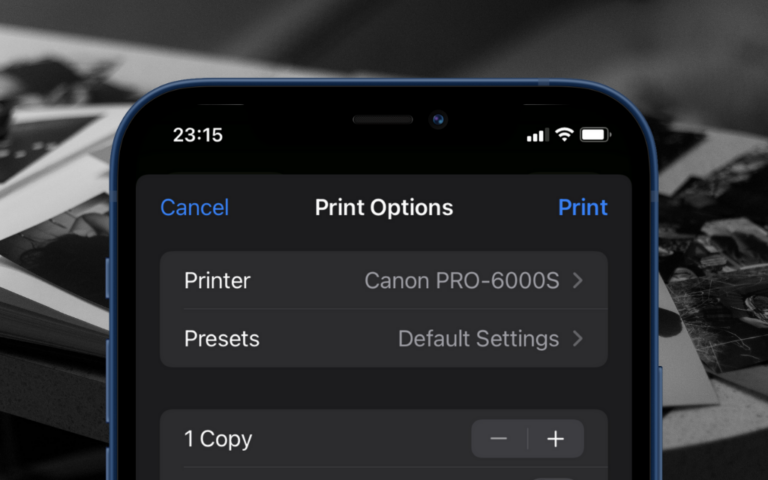15 способов исправить ошибку перевода Safari на iPhone и iPad
Safari как браузер прошел долгий путь. Будь то улучшенная конфиденциальность личной информации, полная настройка или бесшовная синхронизация между iDevices, браузер Apple соответствует всем требованиям. Однако он не может утверждать, что не подвержен проблемам. Недавно несколько пользователей обратились на различные форумы с жалобами на то, что перевод Safari не работает на их iPhone или iPad. Если вы также обнаружили, что браузер не может переводить веб-страницы, сейчас самое время это исправить.
Исправление ошибки перевода Safari в iOS 18/17/16/15/14 на iPhone и iPad
Говоря о препятствиях, которые могут возникнуть на пути перевода Safari, вам нужно иметь в виду несколько вещей, таких как языковая совместимость, блокировщики контента и случайные программные сбои. Кроме того, есть много других виновников, о которых вам нужно помнить.
1. Каковы требования для использования Safari Translation?
Имейте в виду, что для перевода Safari требуются iOS 14, iPadOS 14, macOS 11 Big Sur и более поздние версии.
2. Поддерживаемые языки перевода Safari
- Голландский
- Английский (США)
- Английский (Великобритания)
- Французский
- немецкий
- индонезийский
- итальянский
- японский
- корейский
- тайский
- турецкий
- вьетнамский
- польский
- Португальский (Бразилия)
- Русский
- Испанский (Испания)
- арабский
- Китайский (упрощенный, мандаринский)
- Китайский (мандаринский, традиционный)
- украинский
3. Правильный способ включить и использовать перевод Safari
- Для начала запустите Safari и перейдите на веб-сайт, который вы хотите перевести.
- Нажмите на значок AA в адресной строке и выберите «Перевести на английский» или на предпочитаемом вами языке.
- Обратите внимание, что при первой активации перевода Safari браузер может запросить разрешение на обработку вашего запроса.
- Обязательно нажмите на Включить перевод во всплывающем окне для подтверждения.

4. Перезапустите Safari.
Иногда просто перезапуск Safari может помочь вам исправить плохо работающий перевод. Поэтому мы должны дать этому изящному трюку Safari шанс.
- На iPhone/iPad с кнопкой «Домой»: Дважды нажмите кнопку «Домой» -> найдите Safari в переключателе приложений и проведите по нему пальцем вверх.
- На iPhone/iPad без кнопки «Домой»: Проведите пальцем вверх по домашней панели, чтобы открыть переключатель приложений -> проведите пальцем влево/вправо, чтобы найти Safari, и проведите пальцем вверх.
- Теперь запустите Safari -> перейдите на определенную веб-страницу -> нажмите на значок меню AA в адресной строке -> Перевести на «ваш язык».
5. Проверьте языковые настройки.
Проверьте языковые настройки и убедитесь, что выбраны нужные вам языки.
- Для этого запустите приложение «Настройки» -> Прокрутите вниз и выберите «Перевести».
- Теперь выберите «Загруженные языки».
- Убедитесь, что предпочитаемые вами языки загружены.
- Кроме того, не забудьте разрешить Translate использовать ваши сотовые данные для перевода.

6. Отключить/Включить перевод
Если перевод в Safari по-прежнему невозможен, попробуйте выключить и включить его.
- Откройте Safari, нажмите значок «AA» в адресной строке и снимите флажок «Перевести на (ваш язык)».
- Теперь принудительно закройте Safari (проведите пальцем вверх от домашней панели, чтобы открыть переключатель приложений -> проведите пальцем вверх по Safari).
- Затем запустите Safari -> перейдите на веб-страницу, которую вы хотите перевести -> нажмите на значок AA и выберите «Перевести на (ваш язык)».
7. Проверьте совместимость веб-сайта
Обратите внимание, что не все веб-сайты поддерживают функцию перевода Safari. Если вы не видите функцию «Перевод» в меню Safari, это означает, что определенный веб-сайт еще не совместим с ней.
8. Проверьте ограничения
При настройке Экранного времени вы могли случайно ограничить веб-контент в Safari.
- Чтобы снять ограничение, перейдите в Настройки -> Экранное время -> Ограничения контента и конфиденциальности -> Ограничения контента -> Веб-контент.
- Убедитесь, что опция «Без ограничений» не выбрана.
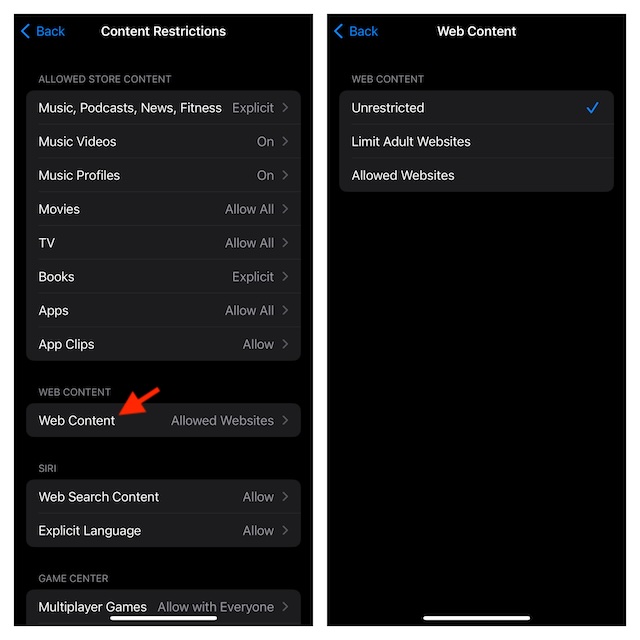
9. Отключить все расширения
Если вы недавно установили какие-либо расширения, например, блокировщики контента, они могут мешать правильной работе перевода Safari.
- Откройте приложение «Настройки» на вашем iPhone/iPad -> Прокрутите вниз и выберите Safari -> Расширения -> Выберите определенное расширение и отключите его.
10. Отключить VPN
Хоть это и может показаться слишком резким, но VPN иногда замедляет работу браузера и даже блокирует некоторые функции.
- На вашем iPhone перейдите в приложение «Настройки» -> «VPN» и отключите его.
11. Очистить все данные веб-сайта
Если перевод Safari продолжит работать неправильно, удалите все данные веб-сайта.
- Перейдите в Настройки на вашем iPhone -> Safari -> Дополнительные -> Данные веб-сайта -> Удалить все данные веб-сайта и подтвердите.
12. Очистите данные веб-сайта Safari
Во многих случаях мне удавалось исправить проблемы, связанные с Safari, очистив всю историю и данные веб-сайтов.
- На устройстве iOS запустите «Настройки» -> «Safari» -> «Очистить историю и данные веб-сайтов».
- Выберите нужный период времени -> выберите профиль Safari и нажмите «Очистить историю».
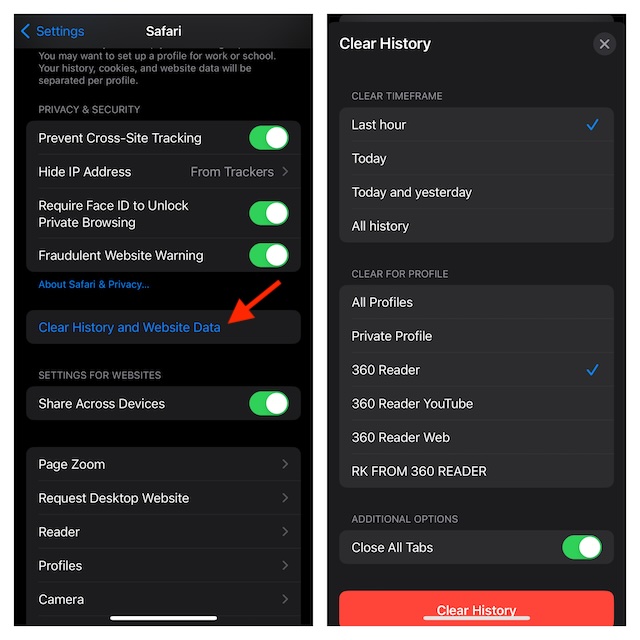
13. Перезагрузите устройство.
Простой перезапуск может творить чудеса в решении различных проблем. Поэтому было бы разумно дать мягкому сбросу шанс проявить свою магию.
14. Обновите программное обеспечение
Если на вашем iPhone по-прежнему установлено устаревшее программное обеспечение, я подозреваю, что проблема может быть именно в нем.
- Чтобы обновить программное обеспечение, перейдите в «Настройки» -> «Основные» -> «Обновление ПО» -> проверьте наличие и установите доступное обновление программного обеспечения.

15. Сбросьте настройки устройства к заводским
Пока не повезло? Для многих пользователей iPhone сброс настроек к заводским вернул перевод Safari на прежний уровень. Поэтому мы также воспользуемся этим решением.
Прежде чем приступить к использованию этого эффективного средства устранения неполадок, вы должны знать, что оно удалит все пользовательские настройки, такие как настройки сети и макет главного экрана.
- Откройте приложение «Настройки» -> «Основные» -> «Передача или сброс iPhone/iPad» -> «Сброс» -> «Сбросить все настройки».

Вот и все! Надеюсь, перевод Safari начал работать как обычно. Не забудьте сообщить нам о советах, которые помогли вам решить проблему с переводом. И да, если вы знаете какие-то другие секретные способы ее решения, обязательно дайте мне знать и об этом.
Читать далее: Как запланировать видео/аудиозвонки WhatsApp на iPhone